Cara Memperbaiki SD Card Yang Rusak Terbaru
Cara Memperbaiki SD Card Yang Rusak Terbaru - Hai teman-teman, di artikel ini kami akan Tunjukkan Cara untuk memperbaiki Kartu SD Rusak dengan beberapa langkah mudah. Kami telah menyebutkan beberapa metode untuk memperbaiki Kartu SD yang Rusak. Oleh karena itu jika Anda mencari metode terbaik untuk memperbaiki Kartu SD yang Rusak atau untuk memperbaiki Kartu SD, maka artikel ini yang terbaik untuk Anda. Pergi melalui artikel dan ikuti instruksi. Dan dengan ini, Anda dapat dengan mudah memperbaiki SD Card yang rusak.
"SD Card Curropted" ada banyak alasan di balik ini. Dan kurangnya kemampuan untuk menetapkan Drive Letter dari sistem Anda dapat menjadi salah satu alasan paling umum untuk korupsi Kartu SD. Dan ini menyebabkan file tidak dapat diakses. Untuk memperbaiki masalah ini Anda harus mengikuti langkah-langkah yang disebutkan di bawah ini.
Bagaimana Memperbaiki Kartu SD Yang Rusak?
- # Metode1: Mengubah huruf Drive
"SD Card Curropted" ada banyak alasan di balik ini. Dan kurangnya kemampuan untuk menetapkan Drive Letter dari sistem Anda dapat menjadi salah satu alasan paling umum untuk korupsi Kartu SD. Dan ini menyebabkan file tidak dapat diakses. Untuk memperbaiki masalah ini Anda harus mengikuti langkah-langkah yang disebutkan di bawah ini.
- Pertama-tama, hubungkan media penyimpanan ke sistem.
- Kemudian Klik kanan di My Computer atau PC ini.
- Sekarang klik pada opsi Kelola dari sana.
- Kemudian Klik-Kanan pada Media Penyimpanan.
- Dan Pilih Ubah Surat Drive dan opsi Jalur dari sana .Ubah Drive Letter dan opsi Paths
- Kemudian Pilih Letter untuk drive dan kemudian klik OK.
- Dengan ini, Anda dapat memperbaiki kartu SD Rusak.
- # Metode 2: Coba jalankan SD Card di PC lain
Kadang-kadang ketika kartu SD ditampilkan rusak di Sistem Anda, itu mungkin bekerja pada sistem lain. Itu bisa terjadi bahwa "SD Card Corrupted" masalah mungkin terjadi pada PC Anda saja. Dapat bekerja pada sistem lain. Jadi disarankan untuk mencoba menghubungkan kartu SD pada sistem lain yang mungkin berfungsi dan Anda menyimpan semua data Anda.
- # Metode3: Coba port USB lain
Seperti yang telah kami sebutkan bahwa masalah Kartu SD Rusak dapat terjadi secara khusus pada Sistem Anda saja. Pada sistem lain, ia bisa berfungsi. Hal yang sama dapat terjadi dengan port USB juga. Oleh karena itu saya akan menyarankan Anda untuk mencoba port USB lain untuk menghubungkan kartu SD. Mungkin port Anda rusak dan tidak bisa membaca Kartu SD.
- # Metode4: Menginstal ulang driver
Jawaban lain untuk pertanyaan "Bagaimana cara memperbaiki kartu SD yang rusak?" Adalah Menginstal ulang Driver sistem Anda. Karena kadang-kadang driver yang menjalankan Kartu SD pada sistem Anda rusak. Dan dalam hal ini, Anda tidak perlu memperbaiki SD Card, semua yang perlu Anda lakukan adalah menginstal ulang Driver.
- Pertama, Klik kanan di My Computer atau PC ini.
- Sekarang Klik pada opsi Kelola.
- Kemudian Klik pada opsi Device Manager dari panel sisi kiri.
- Sekarang klik dua kali pada Disk Drives dari sana.
- Dan kemudian Klik kanan pada nama SD Card Anda atau Pen Drive.
- Kemudian klik Uninstall. Dan Klik OK.
- Sekarang Putuskan Kartu SD Anda atau Pen-Drive dan Restart sistem Anda.
- Dengan ini, masalah "SD Card Corrupted" Anda akan terpecahkan.
- # Metode5: Perbaiki kartu SD dengan Memformat.
Cara lain untuk memperbaiki SD Card rusak atau Pen Drive adalah Perbaikan SD Card yang rusak menggunakan Windows Explorer. Untuk ini, Anda harus mengikuti langkah-langkah yang diberikan di bawah ini.
Perhatikan Bahwa Proses ini akan menghapus semua Data Anda dari Kartu SD atau PenDrive. Itu berarti semua Data dari Pen Drive atau kartu SD akan hilang.
- Pertama-tama, Pergi ke PC Ini atau My Computer.
- Sekarang Klik-Kanan pada Kartu SD yang Rusak.
- Pilih opsi Format dari sana.
- Jendela Pop-up sekarang akan muncul.
- Dan kemudian Klik Opsi Restore Defaults.
- Sekarang Klik Mulai. Dan proses Format sekarang akan Mulai.
- Jika Anda ingin sistem Anda dalam memindai kartu SD atau Pendrive untuk kesalahan, maka Hapus atau Hapus Pilihan Format Cepat.
- Sekarang akan meminta Anda untuk mengkonfirmasi kehilangan Data. Klik OK.
- Dan Sekarang Anda dapat menggunakan Kartu SD atau Flashdisk Anda lagi.
Penutup
Sebagai kesimpulan, saya ingin mengucapkan terima kasih kepada semua pembaca yang telah Anda kunjungi di sini dan berikan waktu berharga Anda kepada kami. Terus Kunjungi untuk pembaruan lainnya. Dan saya harap Anda menyukai artikel itu dan itu akan membantu Anda. Bagikan artikel ini di situs media sosial.



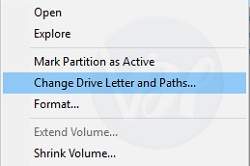

Posting Komentar untuk "Cara Memperbaiki SD Card Yang Rusak Terbaru"